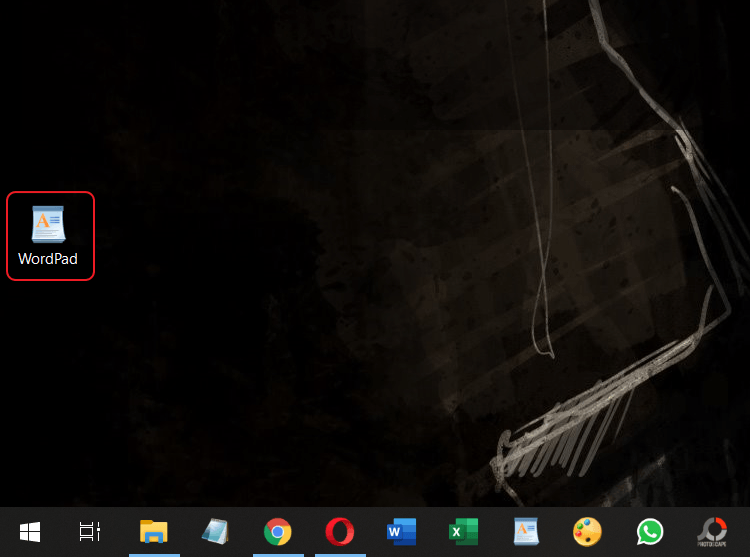Bagaimana cara menampilkan aplikasi ke desktop? Desktop merupakan tampilan utama atau layar utama yang ada pada sistem operasi. Umumnya istilah desktop ini lebih terkenal untuk istilah sistem operasi Window.
Di dalam desktop, anda biasanya akan melihat berbagai macam ikon aplikasi yang anda instal. Biasanya ketika proses instalasi aplikasi hampir selesai, anda akan diberikan pilihan apakah ingin menampilkan ikon aplikasi tersebut ke layar desktop atau tidak.
Selain aplikasi, anda juga bisa menampilkan file apapun. Anda bisa meletakkan video, audio, gambar, teks, dan bahkan folder. Llau apa sih tujuan dari meletakkan semua hal tersebut di dalam desktop? Tujuan utamanya tentu saja untuk memudahkan anda ketika ingin membukanya. Anda tidak harus mencari aplikasi, folder, atau file yang ingin anda buka.
Anda tinggal mengklik dua kali saja dan aplikasi, file, atau folder tersebut akan otomatis terbuka. Hal ini lebih hemat efektif dan efisien dibandingkan anda harus mencarinya terlebih dahulu yang memerlukan waktu lebih lama.
Cara Menampilkan Aplikasi ke Desktop di Windows 10
Di bawah ini beberapa langkah-langkah untuk cara menampilkan aplikasi di desktop bagi anda pengguna Windows 10.
1. Klik ikon Windows pada desktop atau cukup dengan menekan tombol Windows.
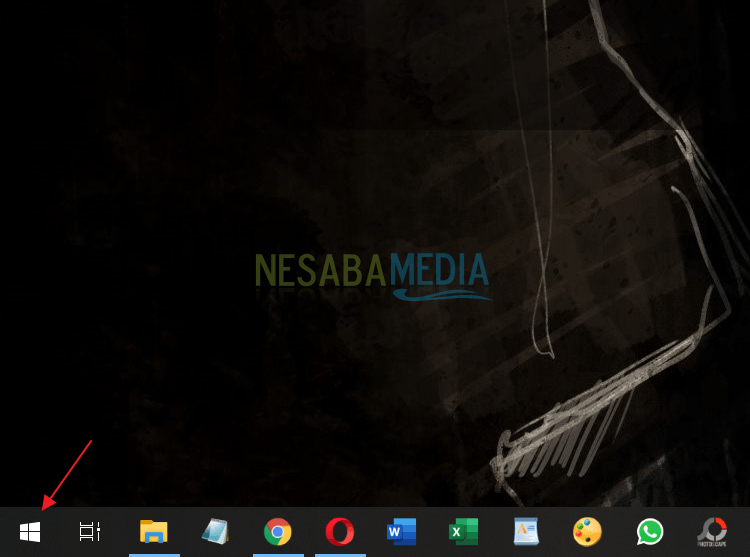
2. Setelah itu ketikkan nama aplikasi yang ingin anda tambahkan di Desktop, misal Wordpad. Setelah itu klik kanan dan pilih Open file location.
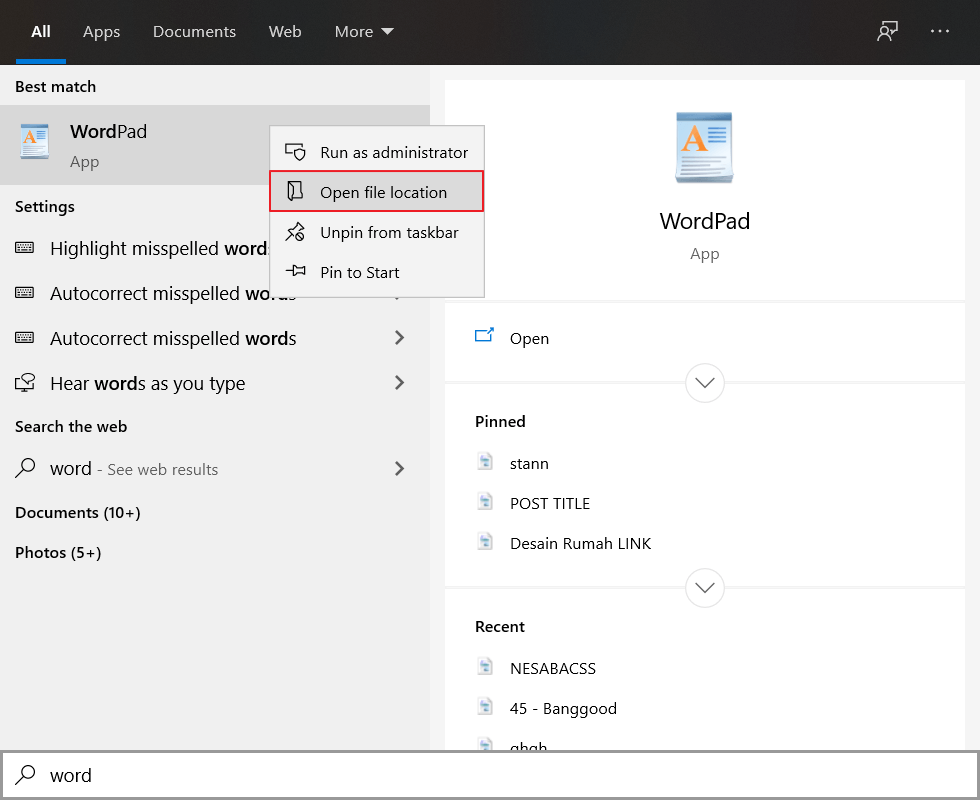
3. Anda akan diarahkan ke lokasi file aplikasi yang dimaksud. Selanjutnya silakan klik kanan Wordpad.
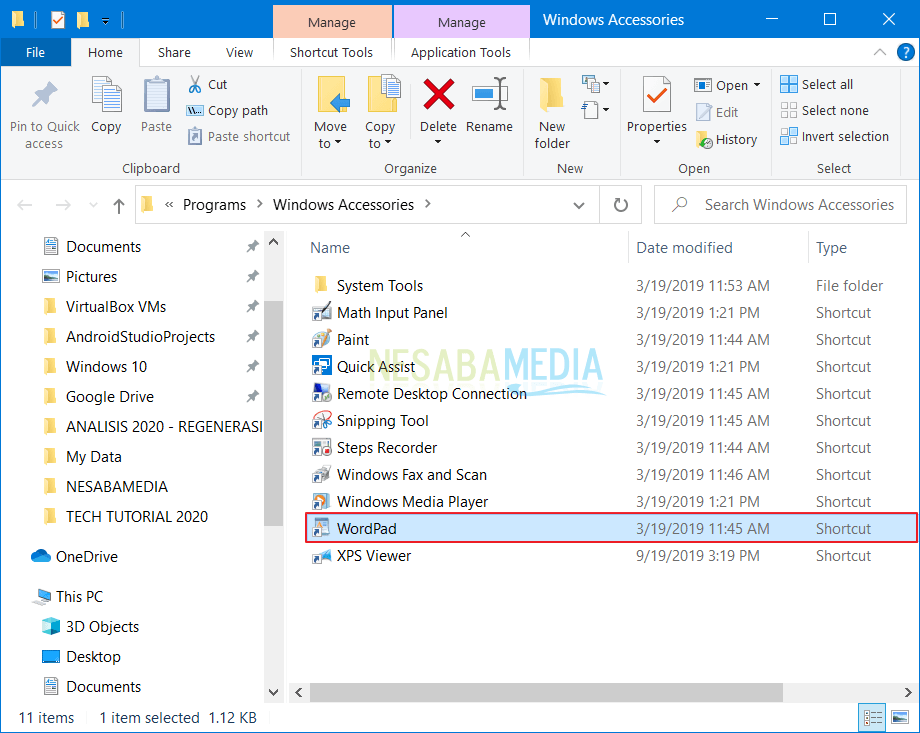
4. Setelah itu pilih Send to > Desktop (create shortcut).
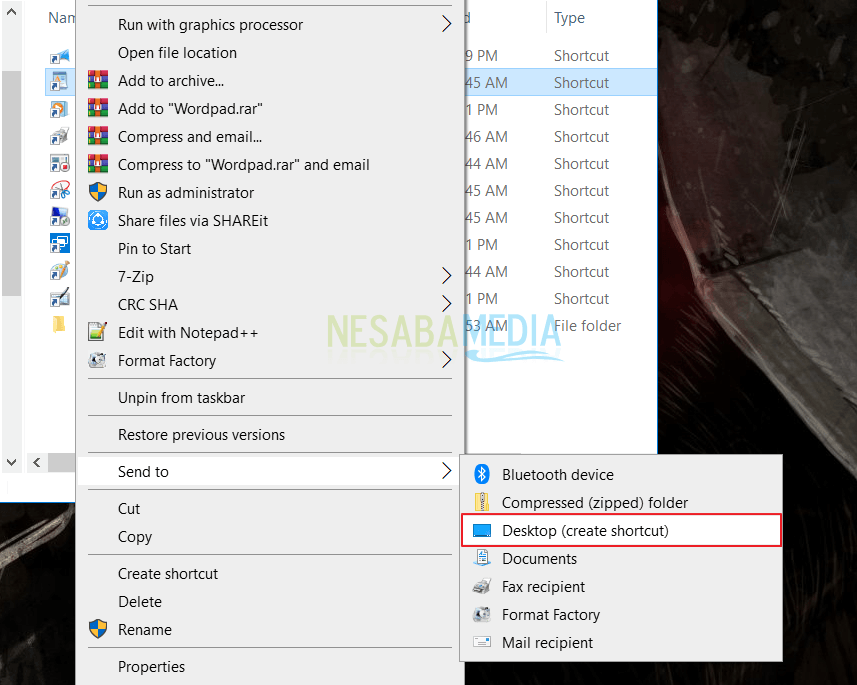
5. Ikon atau shortcut dari aplikasi yang dimaksud akan muncul pada desktop pada gambar dibawah ini. Sehingga memudahkan anda ketika ingin menggunakan aplikasi tersebut.
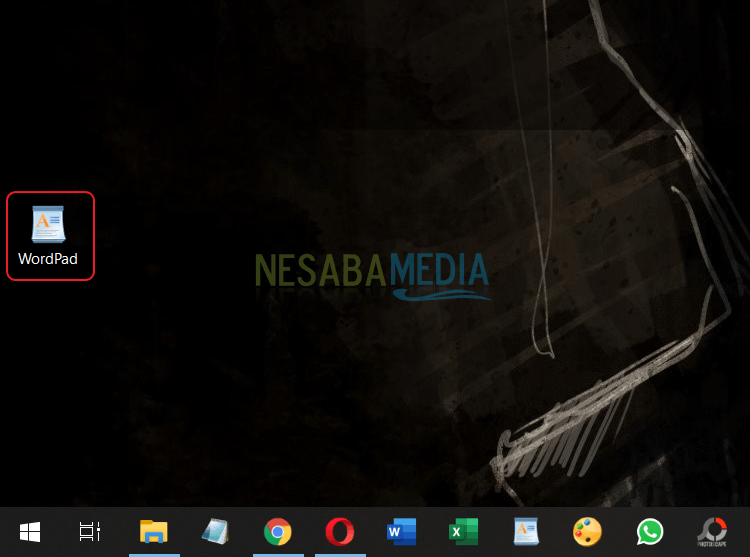
Penyebab Aplikasi di Desktop Tidak Bisa Dibuka
Seperti informasi yang sudah kami berikan bahwa salah satu fungsi adanya aplikasi di layar desktop adalah untuk memudahkan pengguna ketika ingin membuka aplikasi tersebut. Akan tetapi, terkadang ada beberapa masalah yang menyebabkan aplikasi yang ada pada desktop tersebut malah tidak bisa dibuka. Padahal sebelumnya anda sudah memindahkannya dan mungkin juga sebelumnya aplikasi tersebut masih bisa anda buka.
Lalu apa yang menjadi penyebab aplikasi di desktop tidak bisa dibuka? Di bawah ini kami akan memberikan beberapa penyebabnya sehingga anda bisa mengetahui permasalahan yang anda alami saat ini disebabkan karena apa.
1. Aplikasi terkena virus
Untuk penyebab yang pertama ini mungkin hal yang umum dan bisa terjadi kepada siapa saja. Terkadang aplikasi yang sudah kita instal dan sudah kita tampilkan di desktop malah tidak bisa dibuka secara tiba-tiba. Padahal sebelumnya mungkin anda sudah menggunakannya. Namun ketika anda ingin menggunakannya lagi, ternyata aplikasi tersebut tidak dapat dibuka. Penyebab utamanya bisa karena virus yang tanpa anda sadari sudah masuk ke komputer atau laptop anda.
Akibatnya, mungkin ada salah satu file instalan aplikasi tersebut tidak dapat dibuka. Jadi, jika anda mengalami hal seperti ini, maka bisa jadi aplikasi yang sudah anda instal tersebut tidak dapat dibuka karena terkena virus.
2. Aplikasi sudah anda uninstal
Penyebab aplikasi di desktop tidak dapat dibuka karena mungkin sebelumnya anda sudah mengunistallnya. Mungkin anda tidak sadar bahwa anda sudah menguninstal aplikasi tersebut. Namun ternyata ikon aplikasi di desktop masih ada. Jadi, ketika anda membukanya, maka sudah dipastikan aplikasi tersebut tidak dapat dibuka. Lalu solusinya bagaimana? Sangat mudah. Anda tinggal menghapus ikon aplikasi di desktop. Kemudian anda instal aplikasi baru dan jangan lupa menampilkannya di layar desktop anda.
3. Proses intalasi tidak sempurna
Proses instalasi yang tidak sempurna juga bisa menyebabkan aplikasi di desktop tidak dapat dibuka. Masalah ini bisa terjadi karena mungkin sebelumnya aplikasi tersebut sudah mengalami masalah sebelum diinstal. Kemungkinan juga ketika proses instalasi, antivirus yang adna miliki mendeteksi adanya file yang mencurigakan sehingga menyebabkan proses instalasi tidak selesai. Akan tetapi, jika anda lihat ikon aplikasi tersebut di desktop, anda tetap bisa menemukannya namun tidak bisa dibuka.
Sekian mengenai cara menampilkan aplikasi di desktop yang bisa anda terapkan di Windows 10. Semoga tutorial diatas bermanfaat dan mudah dipahami.
Editor: Muchammad Zakaria
Download berbagai jenis aplikasi terbaru, mulai dari aplikasi windows, android, driver dan sistem operasi secara gratis hanya di Nesabamedia.com:

Founder dan Chief Editor di Nesabamedia.com. Lebih suka nonton film ketimbang menulis, menulis kalau lagi mood aja. Salam kenal ya!